Dispositivo Físico com Linux
Acesso via Aplicativo Citrix
Barra de ferramentas no aplicativo
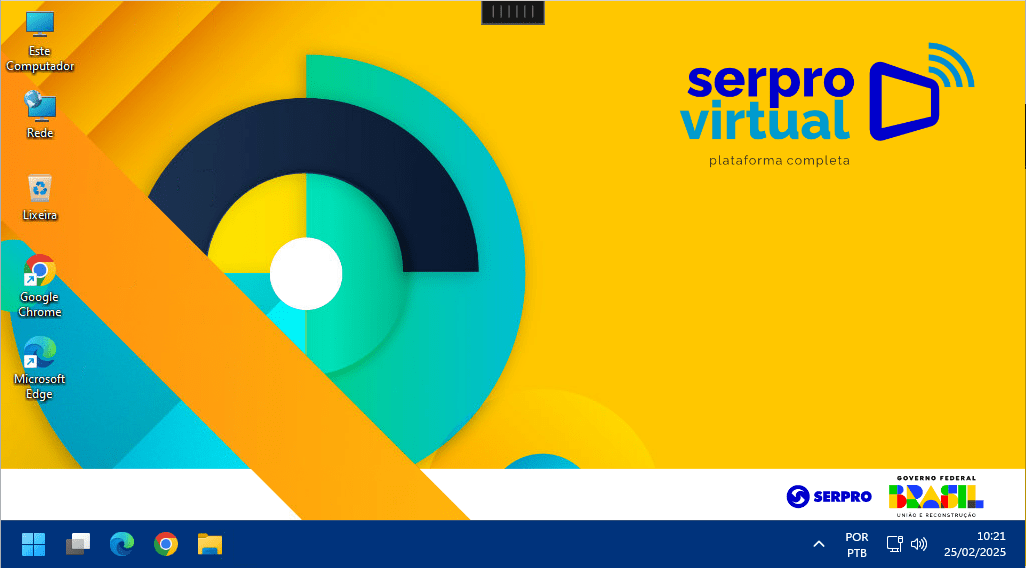
Essa é a tela inicial de acesso a estação do Serpro Virtual, para acessar a barra de ferramentas devemos clicar no menu mostrado acima.
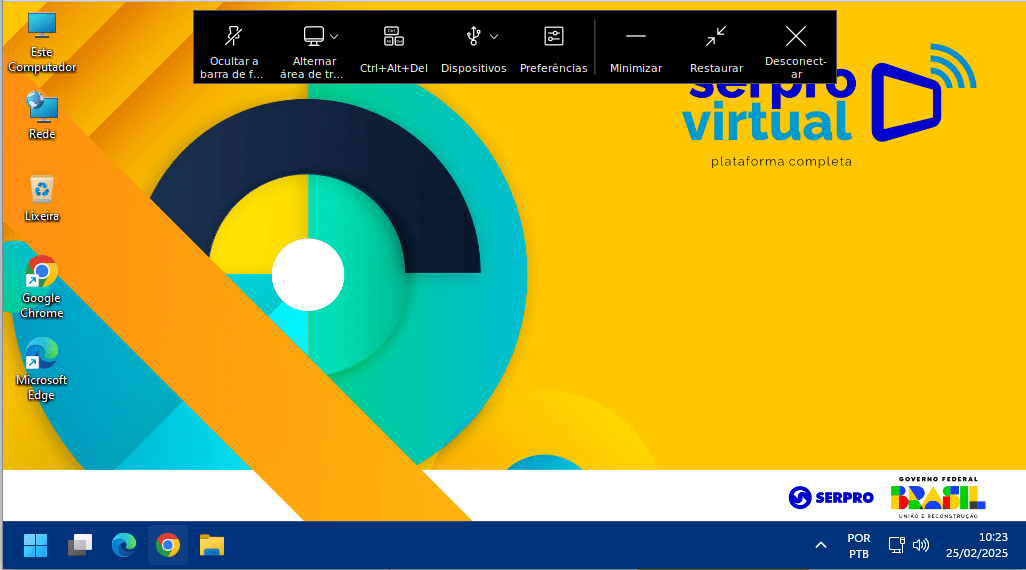
Essa primeira opção serve para fixar ou desafixar a exibição da barra de ferramentas
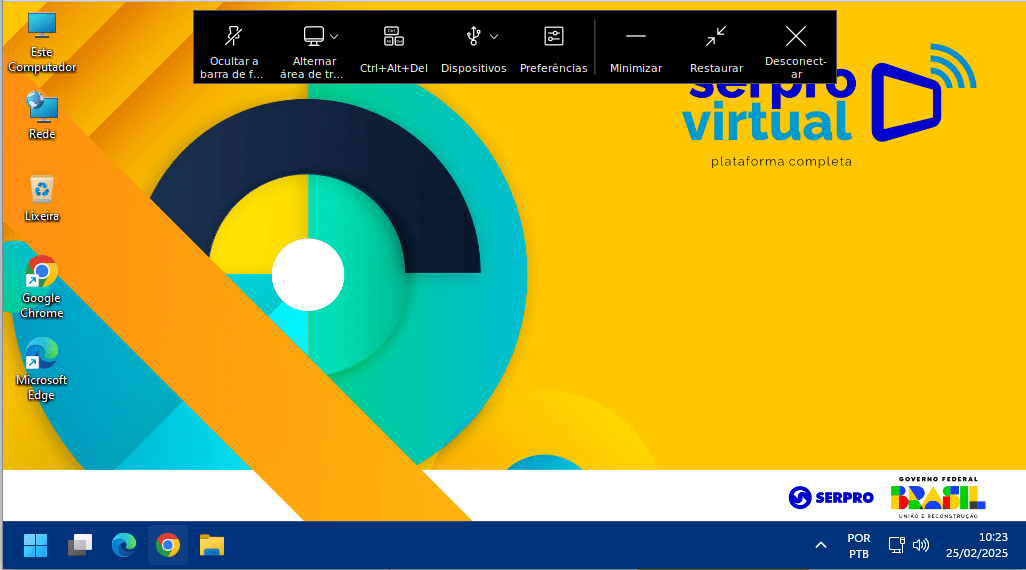
Essa opção fará a alternância entre as aplicação no computador virtual
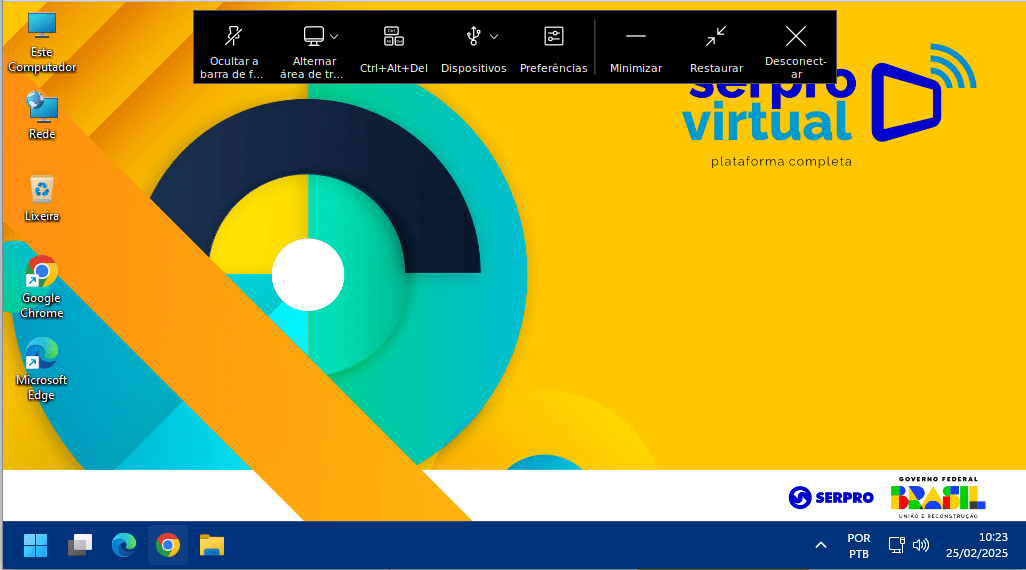
Clicando em "Ctrl+Alt+Del" será exibida uma tela com algumas opções
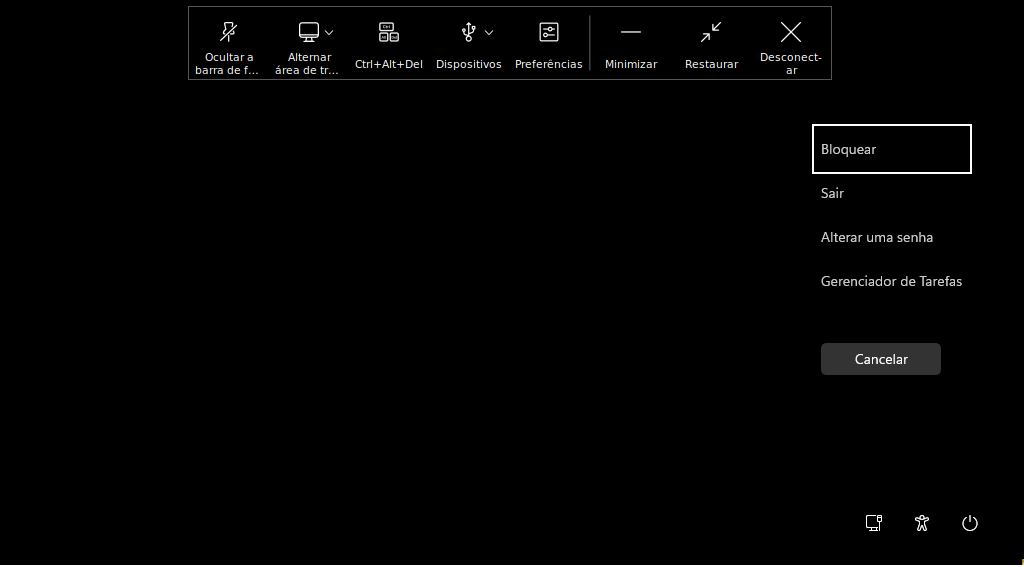
Aqui serão exibidas as opções: Bloquear o computador virtual, efetuar um logoff, alterar a senha de acesso ao Serpro Virtual ou abrir o Gerenciador de Tarefas do computador virtual.
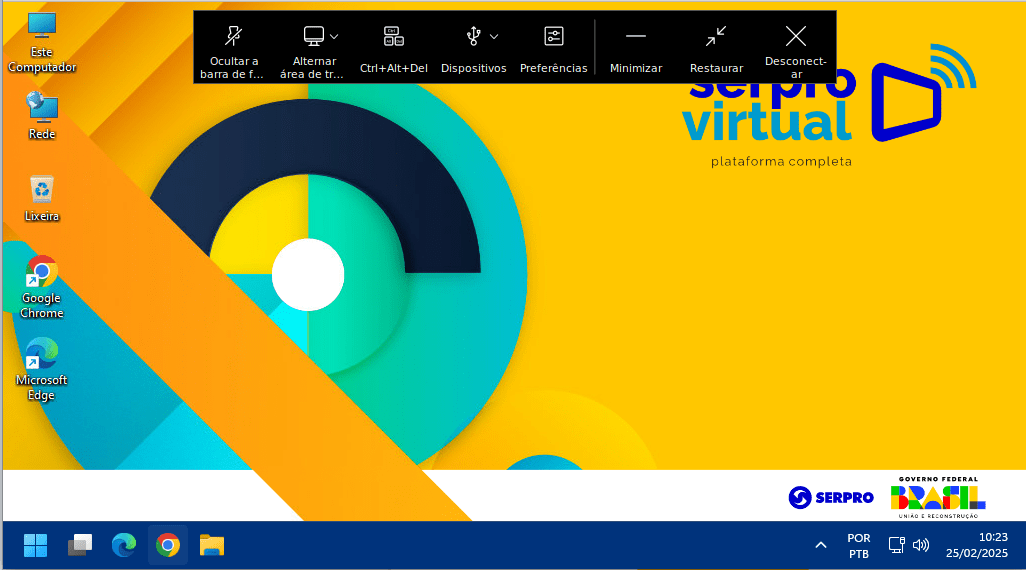
Na opção "Dispositivos" são exibidos os dispositivos USB conectados no dispositivo físico e que estão disponíveis no computador virtual.
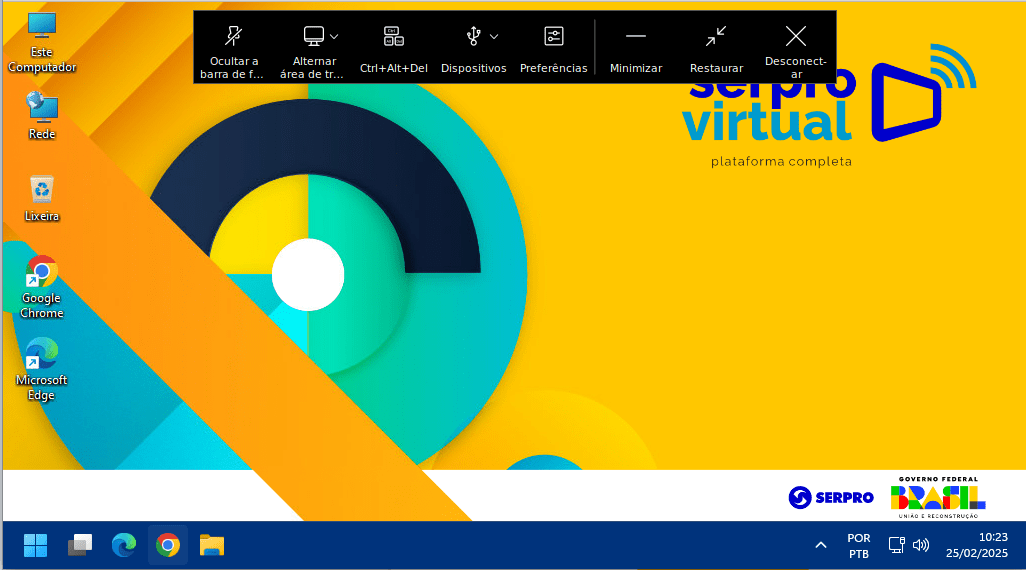
Na opção "Preferência" será possível gerenciar os dispositivos USB, os acessos a arquivos, conexões de rede e configuração de monitor.
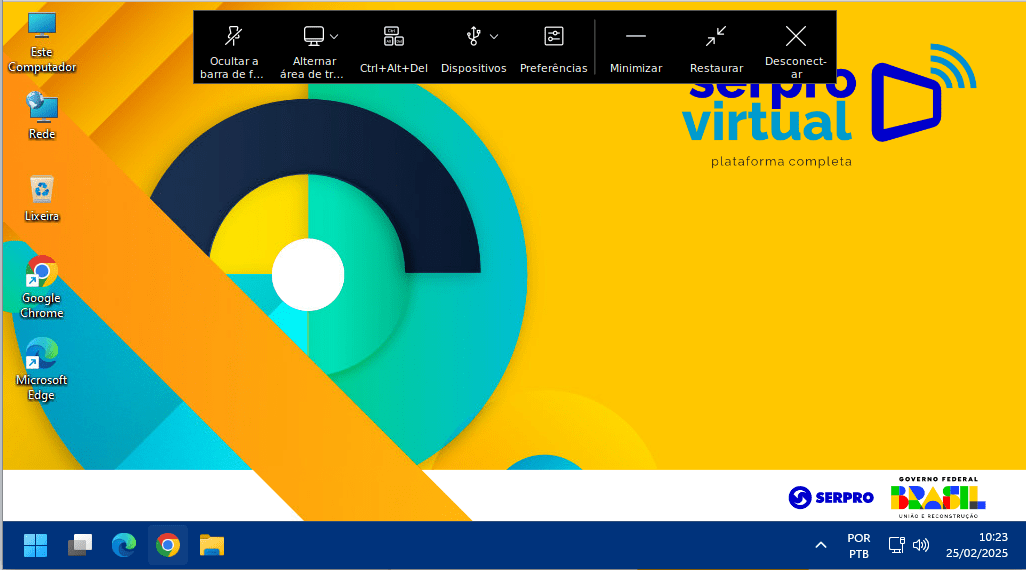
Na opção "Minimizar" a tela do computador virtua será minimizada, mostrando a tela do dispositivo físico.
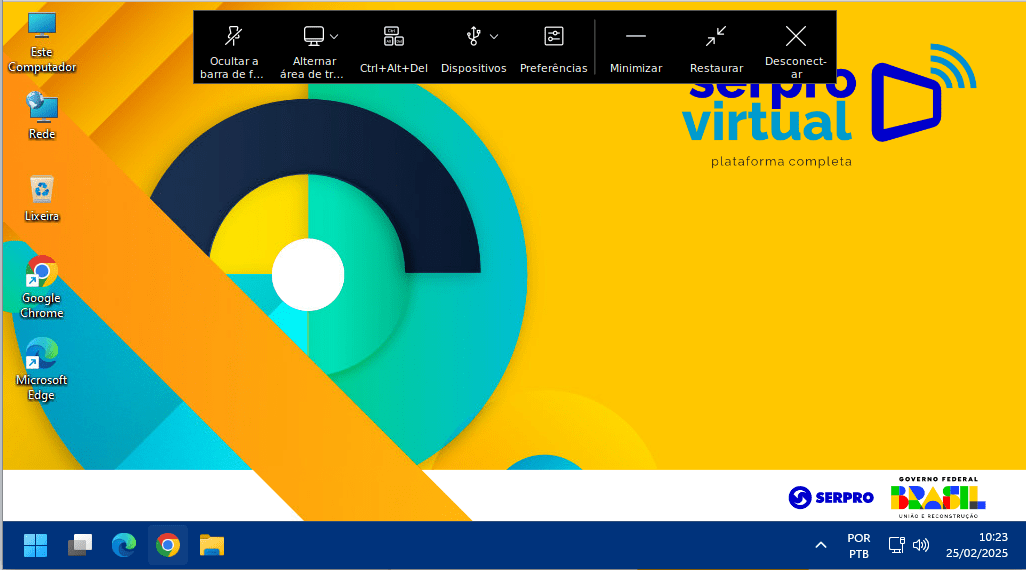
Nesse menu quando estiver sendo mostrado a opção "Restaurar" o computador virtual estará operando em tela cheia no dispositivo físico, se estiver sendo mostrado a opção "Tela Cheia" o computador virtual estará operando no modo janela.
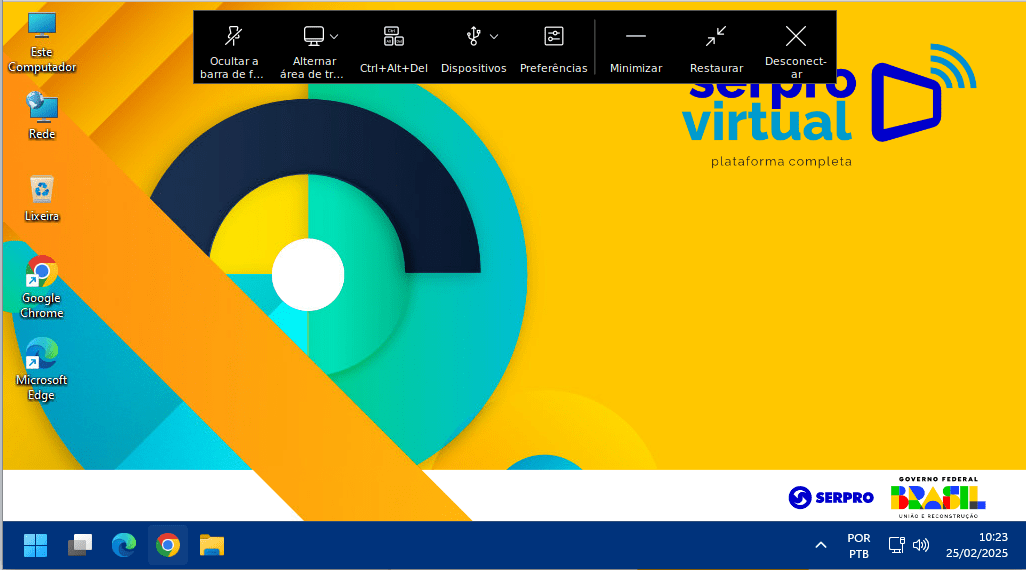
Clicando na opção "Desconectar" o acesso a computador virtual é encerrado, entretanto a estação ficará em execução e estará na mesma situação quando for acessada novamente.